Yeni yüklenen bir yazıcıyı Windows 10 PC'nizde varsayılan yazıcı olarak ayarlamak ister misiniz? Bu kılavuzda, varsayılan yazıcıyı Windows 10'da nasıl ayarlayacağımızı göreceğiz.
Windows 10, en son kullanılan yazıcıyı otomatik olarak varsayılan yazıcı olarak ayarlar. Bu güzel bir özellik olmasına rağmen, herkes en son kullanılan yazıcıyı varsayılan yazıcı olarak ayarlamayı tercih etmiyor. Birçok kullanıcı bir yazıcıyı varsayılan olarak manuel olarak ayarlamayı tercih eder.
Bu nedenle, bir yazıcıyı Windows 10'da varsayılan yazıcı olarak el ile ayarlamak istiyorsanız, önce Windows 10'un varsayılan yazıcıyı otomatik olarak seçmesini durdurmanız gerekir. Otomatik varsayılan yazıcı seçimi kapatıldığında, bir yazıcıyı varsayılan olarak manuel olarak ayarlayabilirsiniz.
Windows 10'un varsayılan yazıcıyı otomatik olarak seçmesini önleme
Windows 10, en son kullanılan yazıcıyı otomatik olarak varsayılan yazıcınız olarak ayarlar. Bir yazıcıyı varsayılan olarak manüel olarak ayarlamak istiyorsanız ve Windows 10'un bir yazıcıyı otomatik olarak varsayılan olarak ayarlamasını istemiyorsanız, Ayarlar> Aygıtlar> Yazıcılar ve Tarayıcılar bölümüne gidip “Windows'un varsayılan yazıcımı yönetmesine izin ver. Bu açıkken, Windows varsayılan yazıcınızı mevcut konumunuzda en son kullandığınız yazıcı olarak ayarlayacaktır ”seçeneği.
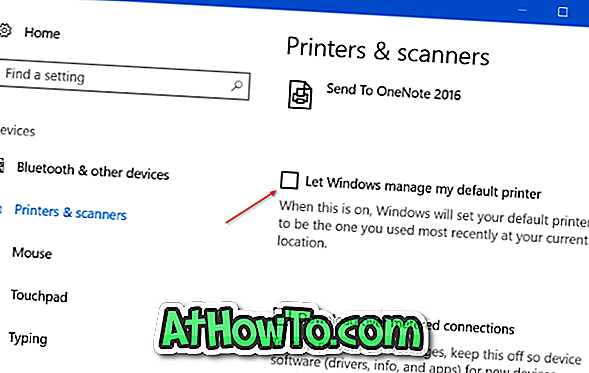
3/1 Yöntem
Ayarlar'da varsayılan yazıcıyı ayarla
Adım 1: Ayarları açın. Cihazlar'a tıklayın. Yazıcılar ve Tarayıcılar öğesini tıklayın.
Adım 2: Burada, Yazıcılar ve Tarayıcılar bölümünde, Sırayı aç, Yönet ve Aygıtı kaldır düğmelerini görmek için varsayılan yazıcı olarak ayarlamak istediğiniz yazıcıya tıklayın. Yönet düğmesine tıklayın.
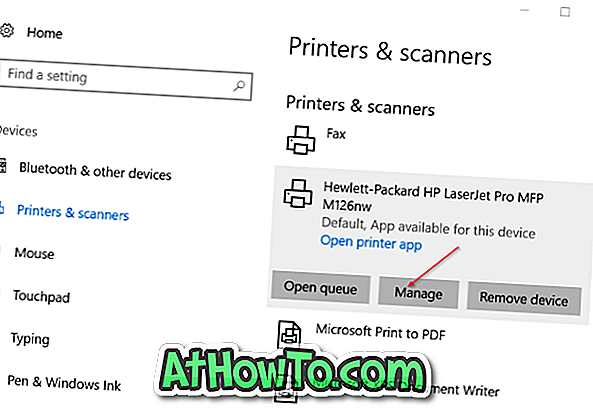
Adım 3: Seçilen yazıcıyı Windows 10'da varsayılan yazıcınız olarak ayarlamak için Set as default (Varsayılan olarak ayarla) düğmesine tıklayın.
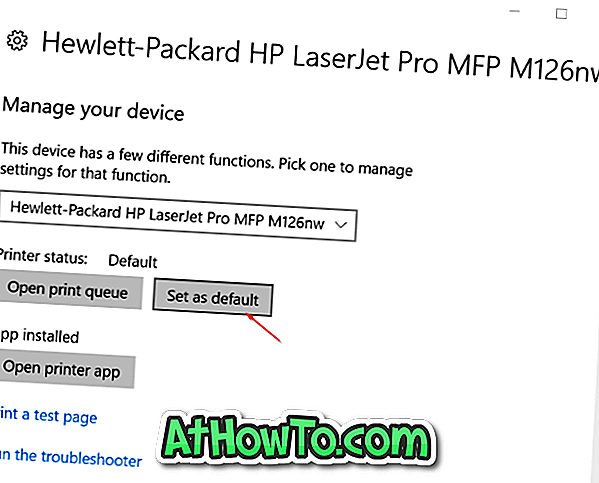
3/2 Yöntem
Aygıtlarda ve Yazıcılarda varsayılan yazıcıyı ayarlama
Adım 1: Kontrol Panelini açın. Denetim Masası'nı Windows 10'da açmanın birçok yolu vardır, ancak Başlat / görev çubuğu arama kutusuna Denetim Masası'nı yazıp ardından Enter tuşuna basmak, Denetim Masası'nı açmanın en kolay yoludur.
Adım 2: Kontrol Panelinde, Görüntüle ile Küçük simgeler'i değiştirin .
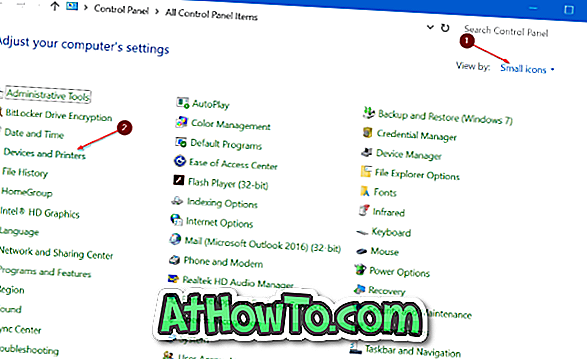
Adım 3: Yüklü tüm yazıcıları görmek için Aygıtlar ve Yazıcılar'ı tıklayın. Yazıcılarınızdan biri burada listelenmemişse, muhtemelen yazıcı sürücüsü yüklenmemiş veya bozulmuş olabilir. Bu durumda, lütfen bir yazıcıyı Windows 10 kılavuzuna nasıl kuracağımızı ya da resmi yazıcı sorun gidericisini nasıl kullanacağımızı bakın.
Adım 4: Varsayılan olarak ayarlamak istediğiniz yazıcının simgesine sağ tıklayın ve ardından Windows 10 PC'nizde varsayılan yazıcı olarak ayarlamak için Varsayılan yazıcı olarak ayarla seçeneğine tıklayın.

3/3 Yöntem
Bir uygulamayı kullanarak varsayılan yazıcıyı ayarla
Adım 1: Not Defteri veya Paint gibi herhangi bir klasik masaüstü programını başlatın.
Adım 2: Programı başlattıktan sonra, aynı anda Ctrl + P tuşlarına basarak Yazdır diyalog penceresini açın. Alternatif olarak, Yazdır menüsünü görmek için Dosya menüsünü ve ardından Yazdır seçeneğini tıklatın.

Adım 3: Burada, Yazıcı Seç bölümünde, Windows 10'da varsayılan yazıcı olarak yapmak istediğiniz yazıcıya sağ tıklayın ve ardından Varsayılan yazıcı olarak ayarla seçeneğine tıklayın.
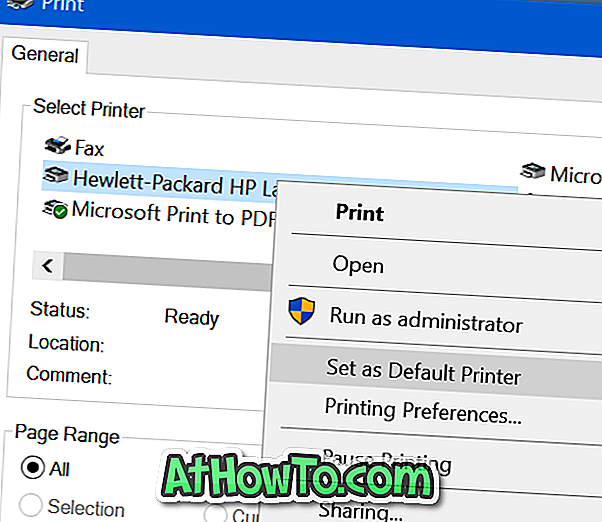
Bu kadar!














